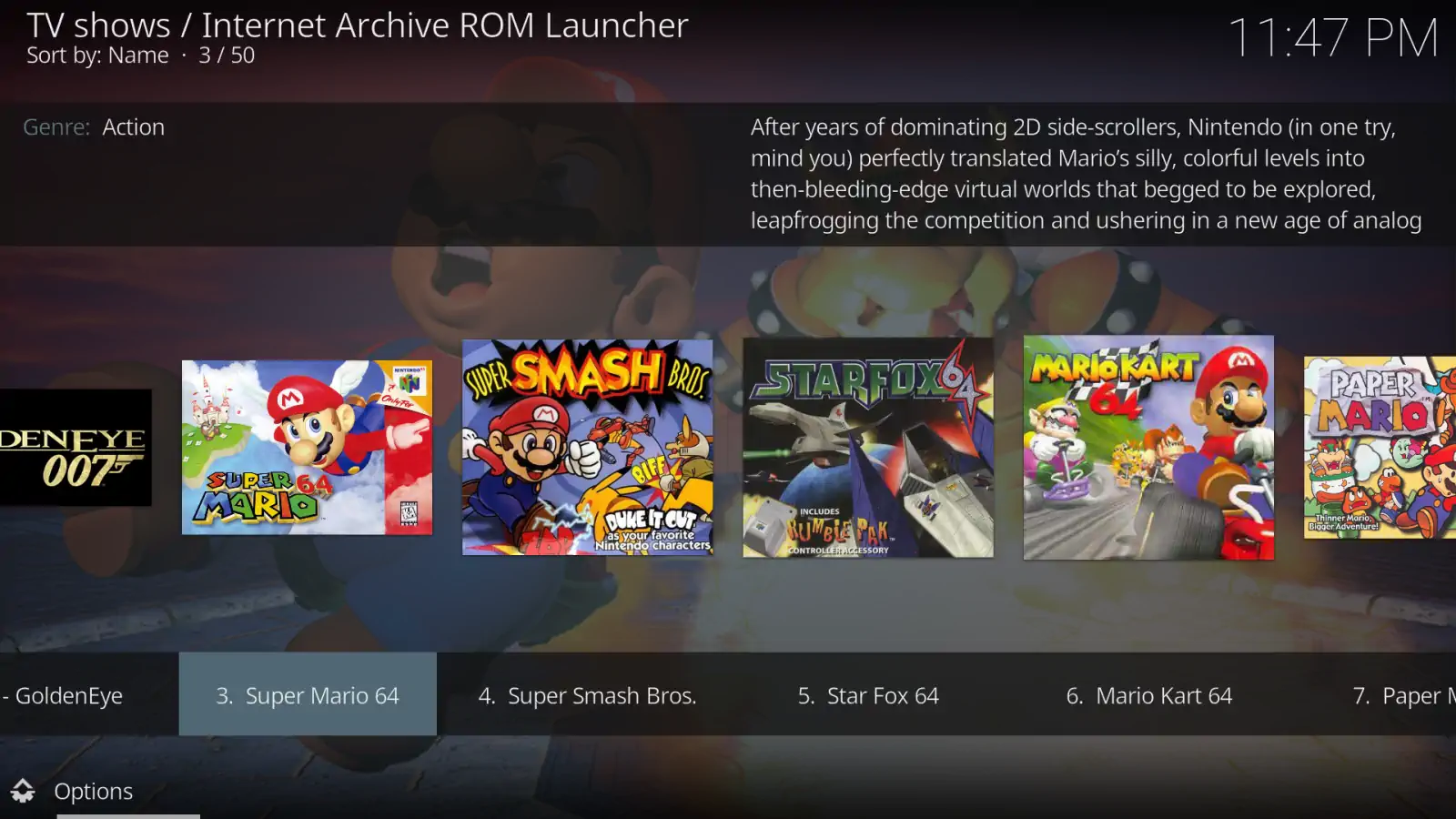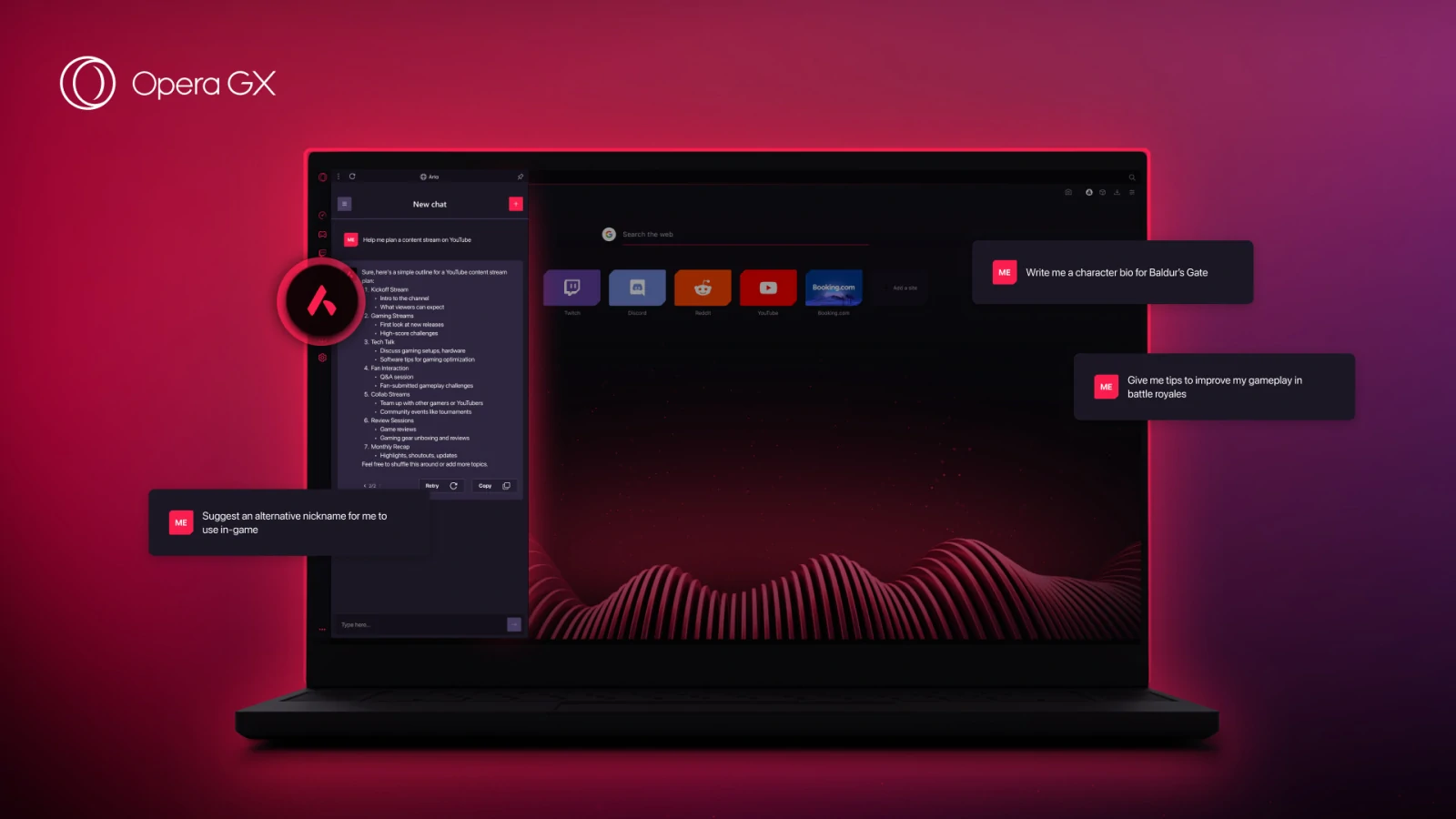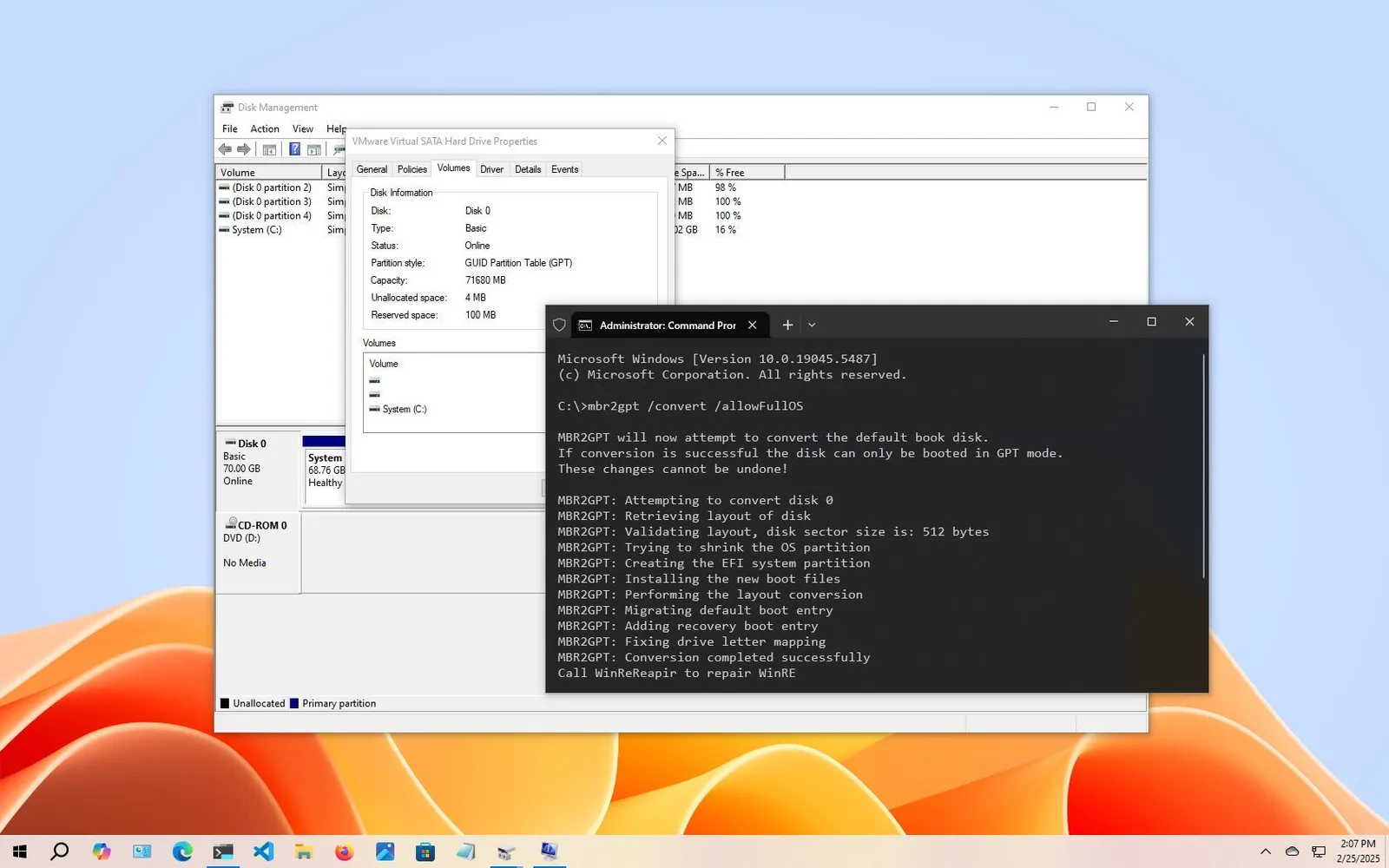Aprende a instalar RetroArch en el Amazon Fire TV Stick y transforma tu dispositivo en una máquina de juegos retro. Sigue nuestra guía paso a paso para instalar, configurar y usar RetroArch, incluyendo cómo emparejar un mando Bluetooth y añadir juegos a tu biblioteca.
El Amazon Fire TV Stick es un dispositivo versátil que permite a los usuarios disfrutar de una amplia gama de contenidos multimedia en su televisor. Sin embargo, su potencial se puede ampliar aún más al instalar aplicaciones como RetroArch, un emulador multiuso que permite jugar juegos retro de diversas plataformas. En este artículo, te explicaremos paso a paso cómo instalar RetroArch en tu Amazon Fire TV Stick para que puedas revivir la nostalgia de tus juegos favoritos desde la comodidad de tu sala de estar.
La instalación de RetroArch en el Fire TV Stick no es un proceso complicado, pero requiere algunos pasos específicos para asegurar su correcto funcionamiento. Desde la configuración inicial hasta la descarga e instalación del emulador, te guiaremos a través de todo el proceso. Prepárate para transformar tu Fire TV Stick en una poderosa máquina de juegos retro y disfrutar de horas de entretenimiento clásico. ¡Comencemos!
Qué es RetroArch
RetroArch es un software de emulación avanzado que permite a los usuarios jugar videojuegos clásicos de diversas plataformas en un solo lugar. Funciona como un frontend para múltiples emuladores, llamados «cores», lo que significa que puedes jugar títulos de consolas como NES, SNES, Sega Genesis, PlayStation y muchas más, todo desde una única interfaz. Además, RetroArch ofrece una variedad de características modernas, como la capacidad de guardar y cargar partidas en cualquier momento, aplicar filtros gráficos para mejorar la apariencia de los juegos y soporte para controles modernos.
En julio de 2021, RetroArch fue lanzado oficialmente en la Amazon Appstore, facilitando aún más su instalación y uso en dispositivos como el Amazon Fire TV Stick. Esto significó un gran paso hacia la accesibilidad y conveniencia, permitiendo a más usuarios disfrutar de la emulación retro sin necesidad de configuraciones complicadas. Con esta incorporación, los usuarios pueden descargar RetroArch directamente desde la tienda de aplicaciones de Amazon y comenzar a revivir sus juegos favoritos de antaño en cuestión de minutos.
Cómo instalar RetroArch en el Fire TV Stick
Para instalar RetroArch en tu Amazon Fire TV Stick, sigue estos pasos:
- Encuentra la opción de búsqueda: En la pantalla principal de tu Fire TV Stick, selecciona «Buscar» o «Find» en el menú principal.
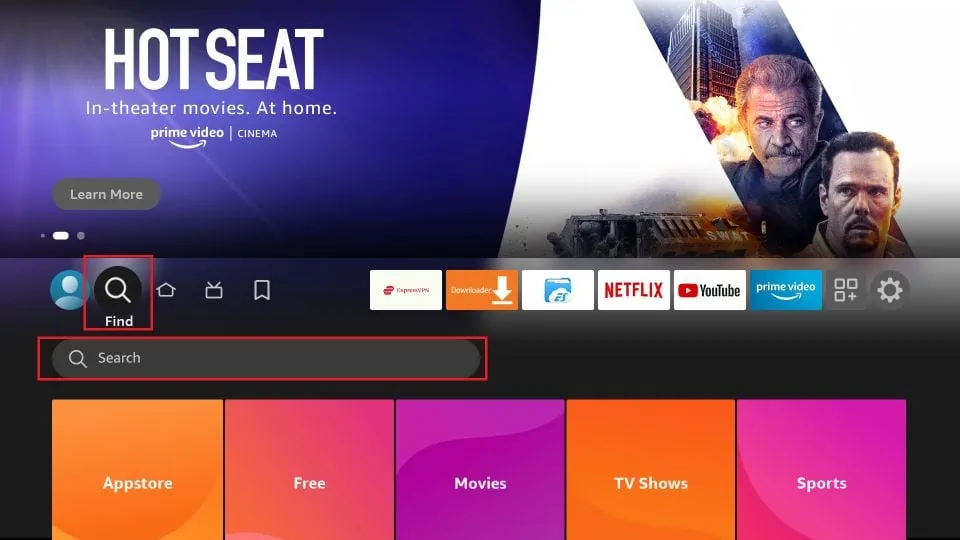
- Busca RetroArch: Utiliza el teclado en pantalla para escribir «RetroArch» y selecciona la aplicación cuando aparezca en los resultados de búsqueda.

- Selecciona la aplicación: Toca el icono de RetroArch bajo la categoría «Aplicaciones y Juegos» (Apps & Games).

- Descarga e instala: Haz clic en «Obtener» (Get) o «Descargar» (Download) y espera a que la aplicación se descargue e instale en tu dispositivo.

- Abre la aplicación: Una vez que la instalación esté completa, selecciona «Abrir» (Open) para iniciar RetroArch y comenzar a configurarlo.

¡Y eso es todo! Ahora puedes empezar a disfrutar de tus juegos retro favoritos en tu Fire TV Stick. Si necesitas más ayuda con la configuración o tienes alguna pregunta, no dudes en preguntar.
Cómo emparejar un mando Bluetooth con el Fire TV Stick
Emparejar un mando de juegos Bluetooth con tu Amazon Fire TV Stick es un proceso sencillo que te permitirá disfrutar de una experiencia de juego mucho más cómoda y precisa. Sigue estos pasos para conectar tu mando de juegos:
- Accede a los ajustes: En la pantalla de inicio de tu Fire TV Stick, selecciona el icono de «Configuración» (Settings).

- Controladores y dispositivos Bluetooth: En el menú de Configuración, desplázate hacia abajo y selecciona «Controladores y dispositivos Bluetooth» (Controllers & Bluetooth Devices).

- Controladores de juego: Dentro de la opción anterior, selecciona «Controladores de juego» (Game Controllers).

- Activa el modo de emparejamiento: Pon tu mando de juegos en modo de emparejamiento. Generalmente, esto se hace manteniendo presionado un botón específico en el mando hasta que una luz comience a parpadear. Consulta el manual de tu mando para instrucciones específicas.
- Añadir nuevo mando de juego: En tu Fire TV Stick, selecciona «Añadir nuevo mando de juego» (Add New Game Controller).

- Completa el emparejamiento: Cuando tu mando aparezca en la lista de dispositivos disponibles, selecciónalo para completar el proceso de emparejamiento.
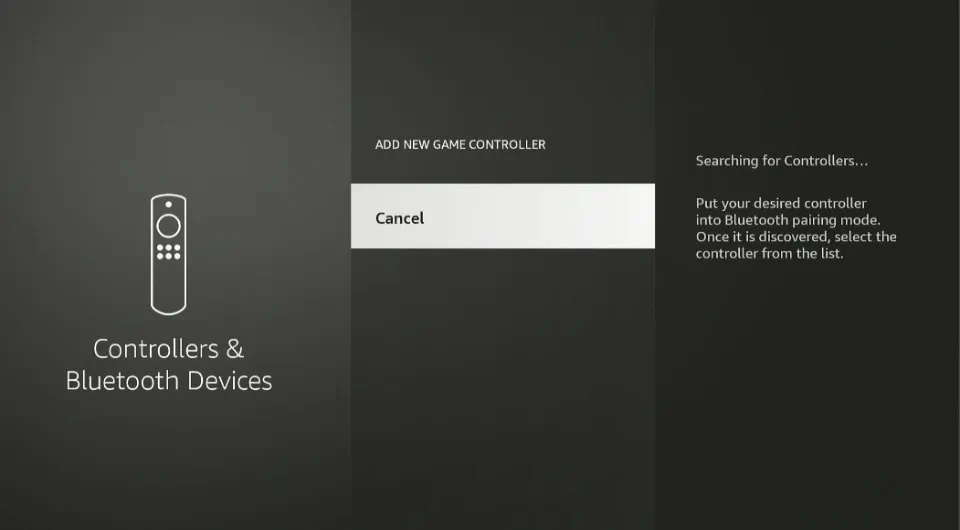
Y eso es todo. Ahora puedes utilizar tu mando de juegos para navegar por la interfaz del Fire TV Stick y disfrutar de tus juegos retro con mayor comodidad y control. ¡A jugar!
Cómo usar RetroArch en el Fire TV Stick
1. Cargar RetroArch por primera vez
Cuando ejecutas RetroArch por primera vez, la aplicación te pedirá permisos de medios. Es importante otorgar estos permisos para que RetroArch funcione correctamente. Simplemente sigue las indicaciones en pantalla y concede los permisos solicitados.

2. Añadir cores
Los «cores» son los emuladores que RetroArch utiliza para reproducir juegos de diferentes consolas. Para añadir cores, ve al menú principal de RetroArch y selecciona «Cargar núcleos» (Load Core). Desde aquí, puedes descargar y cargar los cores que necesites. RetroArch ofrece una amplia variedad de cores para diferentes consolas, así que asegúrate de elegir el adecuado para el juego que deseas jugar.
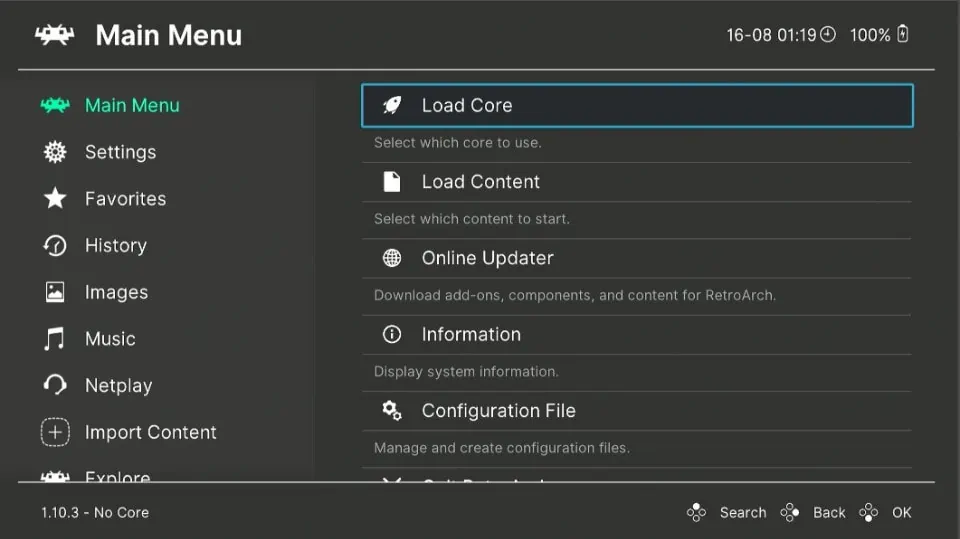
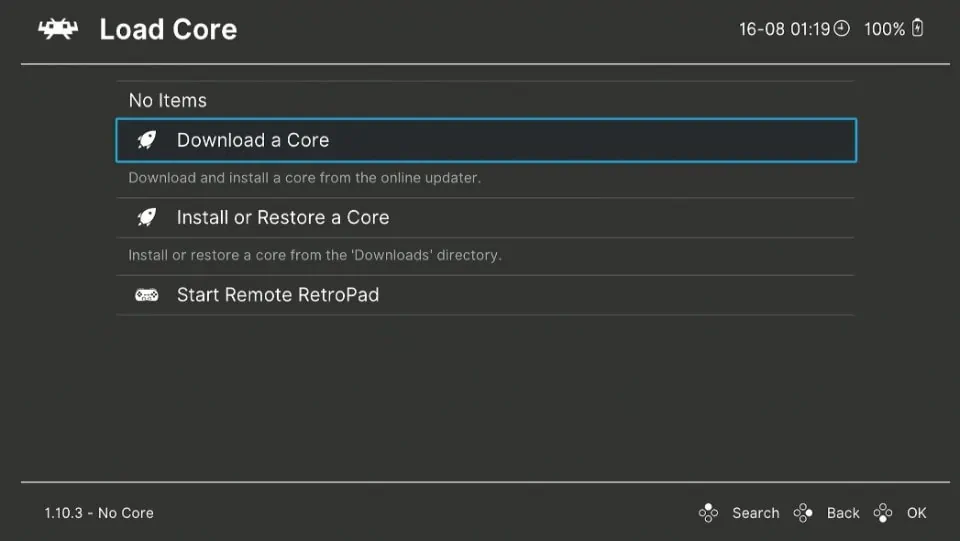
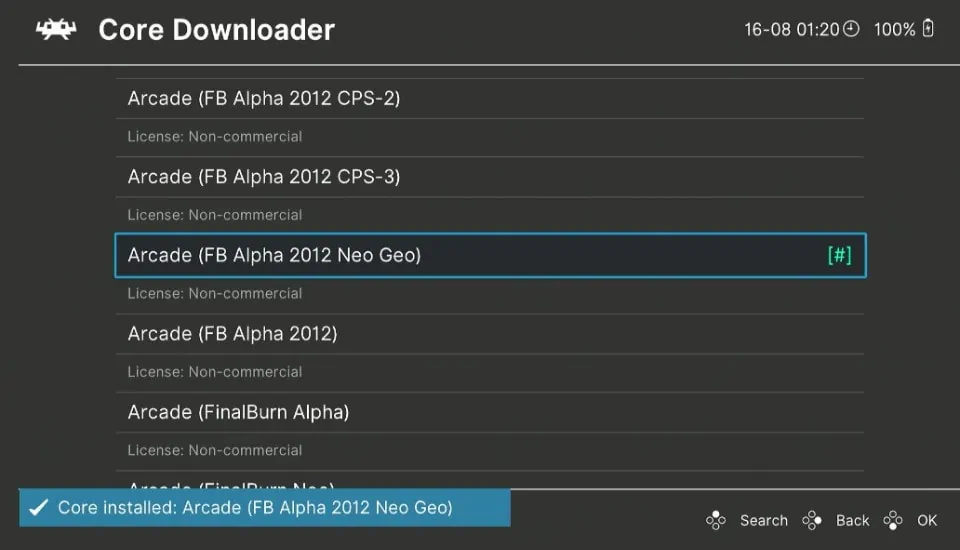
3. Actualizar assets de RetroArch
Antes de continuar, es recomendable actualizar los assets de RetroArch, incluyendo los cores y otros componentes. Esto asegurará que tengas las últimas versiones y mejoras. Ve al menú principal y selecciona «Actualizar» (Update) para realizar esta tarea.
4. Añadir juegos a RetroArch
RetroArch requiere archivos ROM o ISO de los juegos que deseas jugar. Antes de ejecutarlos en RetroArch, asegúrate de tener estos archivos. Para transferirlos al Fire TV Stick, puedes usar una aplicación como ES File Explorer File Manager, que te permitirá pasar las ROMs desde tu PC al Fire TV Stick usando FTP.
5. Instalar ES File Explorer File Manager en el Fire TV Stick
Para facilitar la transferencia de archivos, instala ES File Explorer File Manager desde la Amazon Appstore. Esta aplicación te proporcionará herramientas para mover archivos entre tu PC y el Fire TV Stick a través de una conexión Wi-Fi.
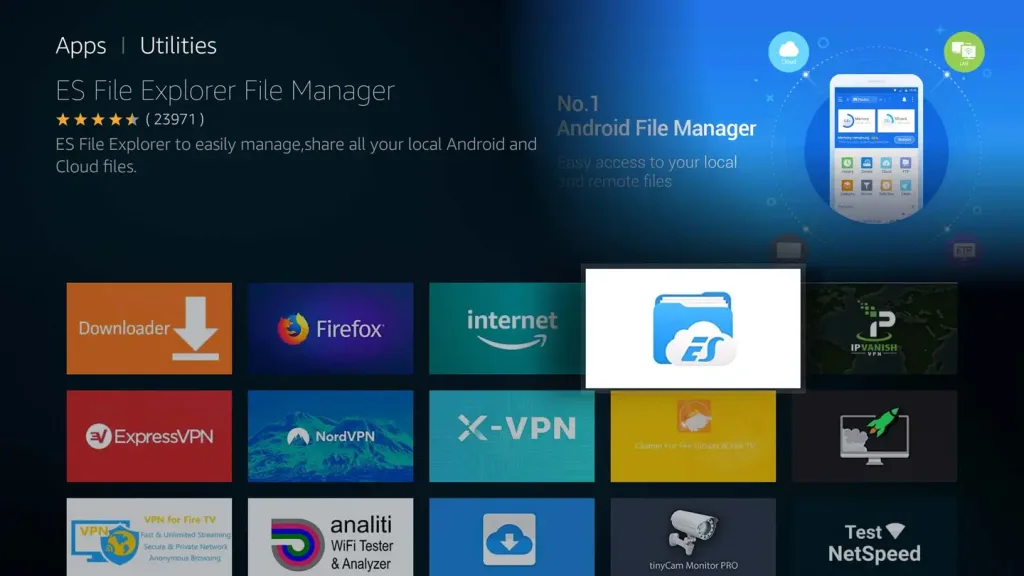
6. Conectar el Fire TV Stick al PC via FTP
Abre ES File Explorer y selecciona «Red» (Network) en el menú de navegación izquierdo. Elige «Ver en PC» (View on PC) y activa la función. Esto te dará una dirección FTP que puedes usar para acceder al Fire TV Stick desde tu PC.
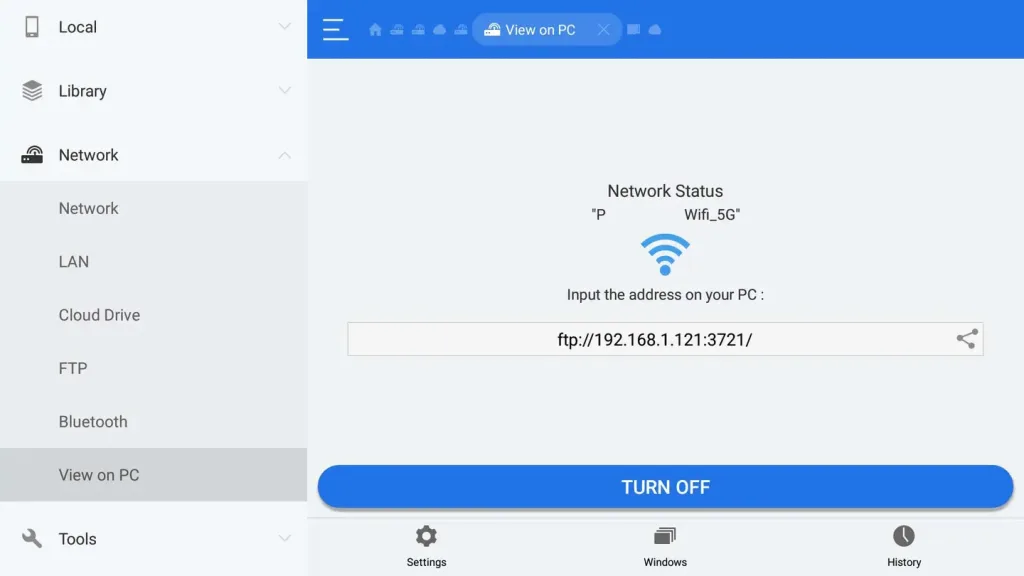
7. Pasar las ROMs al Fire TV Stick
Conecta tu PC al Fire TV Stick usando tu programa de FTP favorito (por ejemplo, WinSCP para Windows o FileZilla para Mac). No necesitas un nombre de usuario ni contraseña para conectarte — deja ambos campos en blanco y conecta. Una vez conectado, abre la carpeta de RetroArch y crea una nueva carpeta llamada «ROMs». Arrastra y suelta los archivos ROM en esta nueva carpeta. Puedes crear subcarpetas para cada emulador/core según tus preferencias.
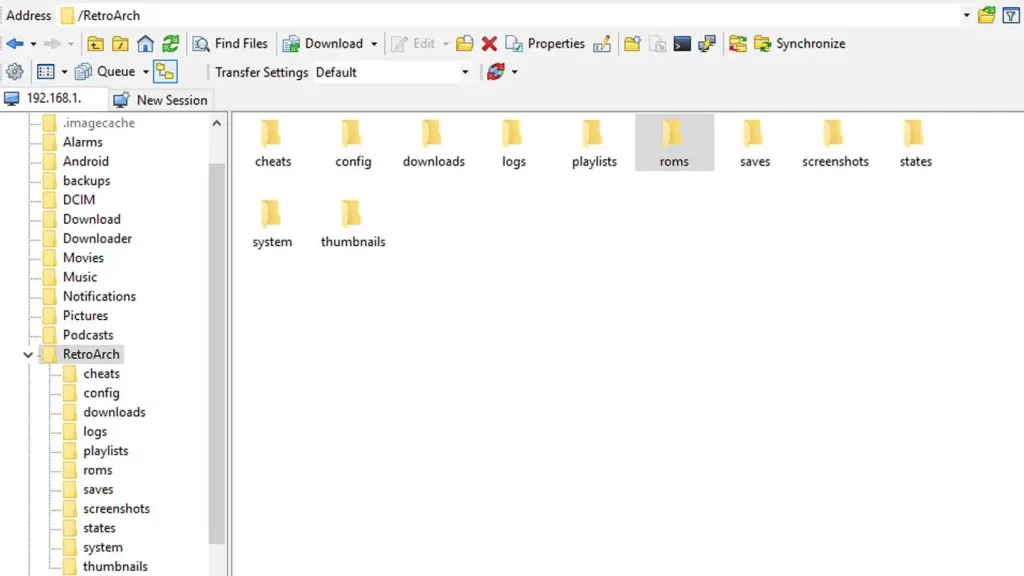
8. Cargar ROMs en RetroArch
Una vez que hayas copiado tus juegos al Fire TV Stick, abre RetroArch y selecciona «Cargar contenido» (Load Content) desde el menú principal. Navega hasta la carpeta donde guardaste tus ROMs y selecciona el juego que deseas jugar. Haz clic en «Cargar archivo» (Load File) y luego en «Iniciar» (Start) para comenzar a jugar.
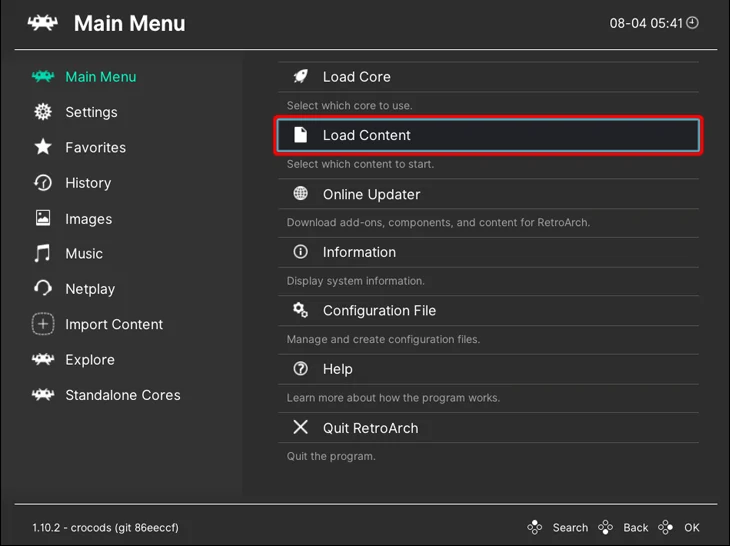
FAQ sobre RetroArch
¿Qué es RetroArch?
RetroArch es un frontend para múltiples emuladores que permite jugar juegos retro de diversas plataformas en una sola interfaz. Soporta una amplia variedad de consolas y ofrece características modernas como guardar y cargar partidas, aplicar filtros gráficos y soporte para controles modernos.
¿Es legal usar RetroArch?
Sí, siempre y cuando uses RetroArch para jugar juegos que posees legalmente. Si emulas juegos que no posees, estarías infringiendo las leyes de derechos de autor.
¿Cómo se instala RetroArch en el Amazon Fire TV Stick?
Para instalar RetroArch en tu Fire TV Stick, sigue estos pasos:
- Desde la pantalla de inicio de tu Fire TV Stick, selecciona «Buscar» (Find) en el menú principal.
- Escribe «RetroArch» en la barra de búsqueda y selecciona la aplicación cuando aparezca en los resultados.
- Toca el icono de RetroArch bajo la categoría «Aplicaciones y Juegos» (Apps & Games).
- Haz clic en «Obtener» (Get) o «Descargar» (Download) y espera a que la aplicación se descargue e instale.
- Una vez instalada, selecciona «Abrir» (Open) para comenzar a usar RetroArch.
¿Cómo se añaden juegos a RetroArch?
Necesitas archivos ROM o ISO de los juegos que deseas jugar. Puedes transferir estos archivos al Fire TV Stick usando una aplicación como ES File Explorer File Manager y luego cargarlos en RetroArch.
¿Cómo se conecta un mando Bluetooth a RetroArch?
Primero, conecta el mando Bluetooth al Fire TV Stick a través de la configuración de controladores y dispositivos Bluetooth. Luego, abre RetroArch y selecciona el mando en la configuración de controladores.